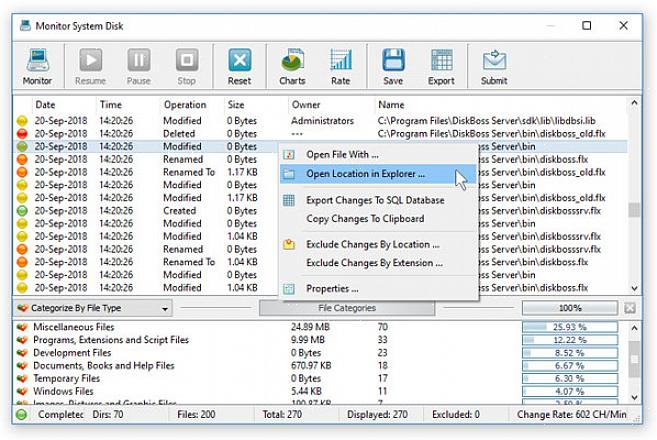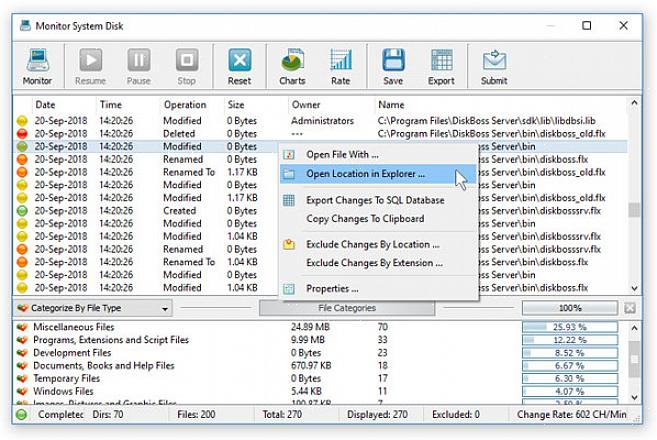Η τροποποίηση του τρόπου εμφάνισης των μεγεθών των δίσκων σας θα σας διευκολύνει να τα ταξινομήσετε. Αυτή η διαδικασία είναι στην πραγματικότητα ένα πολύ εύκολο πράγμα να επιτευχθεί. Ακολουθήστε τα παρακάτω βήματα για να αλλάξετε τις ρυθμίσεις σχετικά με τον τρόπο εμφάνισης των μεγεθών δίσκου στον υπολογιστή σας.
1. Εκκινήστε τον Πίνακα Ελέγχου.
Υπάρχουν τρεις εύκολοι τρόποι για να ανεβάσετε τον Πίνακα Ελέγχου.
(α) Εκκίνηση του Πίνακα Ελέγχου από το μενού Έναρξη.
Χρησιμοποιώντας το ποντίκι, πατήστε «Start», στη συνέχεια, κάντε κλικ στο «Control Panel». Σε περίπτωση που χρησιμοποιείτε το κλασικό μενού Έναρξη, τοποθετήστε το ποντίκι σας πάνω από “Ρυθμίσεις” και, στη συνέχεια, κάντε κλικ στο “Control Panel”.
(Β) Η εκτέλεση πίνακα ελέγχου από το Εκτελέστε εντολή.
Κάντε δεξί κλικ στο "Έναρξη" και επιλέξτε "Εκτέλεση". Στο παρεχόμενο πεδίο κειμένου, πληκτρολογήστε "Πίνακας ελέγχου" και πατήστε το πλήκτρο "Enter" στο πληκτρολόγιό σας ή πατήστε το κουμπί "OK".
Πίνακας Ελέγχου
2. Πηγαίνετε στο φάκελο "Εργαλεία διαχείρισης".
Εάν ρυθμίσετε τον Πίνακα Ελέγχου σας στην "Κλασική προβολή", αναζητήστε "Εργαλεία διαχείρισης" και κάντε διπλό κλικ στο εικονίδιο του. Εάν ορίσετε τον Πίνακα Ελέγχου σας στην "Προβολή κατηγορίας", πατήστε το σύνδεσμο "Απόδοση και συντήρηση" και, στη συνέχεια, επιλέξτε "Εργαλεία διαχείρισης".
3. Μεταβείτε στο παράθυρο "Διαχείριση υπολογιστών".
Στο φάκελο "Εργαλεία διαχείρισης", κάντε διπλό κλικ στο εικονίδιο "Διαχείριση υπολογιστών".
4. Σύμπτυξη "Αποθήκευση" για προβολή της διαχείρισης δίσκων.
Σημειώστε ότι το παράθυρο Διαχείριση υπολογιστών χωρίζεται σε δύο παράθυρα. Στο αριστερό τμήμα του παραθύρου, θα δείτε το "Computer Management (Local)" και τις υποκατηγορίες του με το όνομα "System Tools", "Storage" και "Services and Applications". Σύμπτυξη "Αποθήκευση" κάνοντας κλικ στο σύμβολο "+" δίπλα του. Μετά από αυτό, επισημάνετε τη Διαχείριση δίσκων κάνοντας δεξί κλικ πάνω του.
Πλαίσιο διαλόγου ρυθμίσεων
5. Τραβήξτε το πλαίσιο διαλόγου "Ρυθμίσεις".
Υπάρχουν στην πραγματικότητα δύο τρόποι που μπορείτε να χρησιμοποιήσετε για να ξεκινήσετε το πλαίσιο διαλόγου Ρυθμίσεις:
(α) Στη γραμμή μενού, πατήστε "Προβολή" και μετά επιλέξτε "Ρυθμίσεις".
(β) Χρησιμοποιώντας το ποντίκι σας, κάντε δεξί κλικ στο "Διαχείριση δίσκων", επισημάνετε "Προβολή" και επιλέξτε "Ρυθμίσεις".
6. Βεβαιωθείτε ότι βρίσκεστε στην καρτέλα "Κλίμακα".
Όταν το πλαίσιο διαλόγου "Ρυθμίσεις" συμπληρώνει την οθόνη σας, θα δείτε δύο καρτέλες: Εμφάνιση και κλιμάκωση. Πατήστε την καρτέλα για "Κλίμακα".
Εμφάνιση περιοχών δίσκου
7. Αλλάξτε τις ρυθμίσεις εμφάνισης όπως θέλετε.
Στην καρτέλα Κλίμακα, υπάρχουν δύο κατηγορίες που πρέπει να ορίσετε: Δίσκοι οθόνης και Περιοχές δίσκου οθόνης. Επιλέξτε το κουμπί επιλογής που ταιριάζει στην επιλογή σας για τον τρόπο εμφάνισης των μεγεθών δίσκου. Πατήστε "Εφαρμογή" για να αποθηκεύσετε τις νέες ρυθμίσεις που κάνατε και "OK" για να κλείσετε το πλαίσιο διαλόγου. Απλώς κλείστε το παράθυρο Διαχείριση υπολογιστή όταν τελειώσετε με την τροποποίηση των ρυθμίσεων.
Πρέπει να έχετε λογαριασμό διαχειριστή για να μπορέσετε να τροποποιήσετε τις ρυθμίσεις σε υπολογιστή. Εάν δεν έχετε πρόσβαση διαχειριστή, επικοινωνήστε με τον διαχειριστή του δικτύου σας, ώστε να μπορεί να παρέχει έναν.